嗨格式录屏大师可以快速录制电脑桌面操作、在线课程视频、娱乐电竞游戏等所有屏幕内容,如果你还不知道怎么剪辑视频,就赶快来看看下面的教程吧!
操作步骤如下:
1、如果你想要对在嗨格式录屏大师中录屏成功视频的进行剪辑,只需在视频列表中点击其中的“编辑”操作,如下图所示:
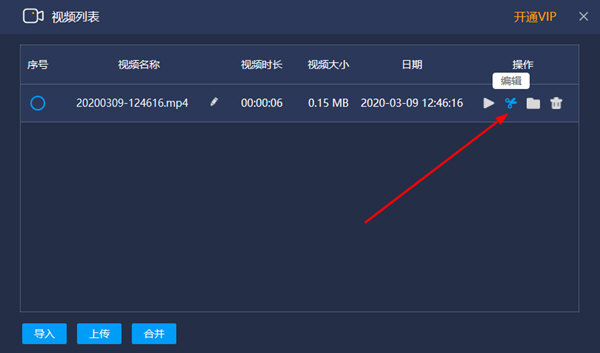
2、进入到编辑界面,观看整段视频,选择自己想要剪切部分的起始点和终止点,点击其中的剪辑操作,如下图所示:
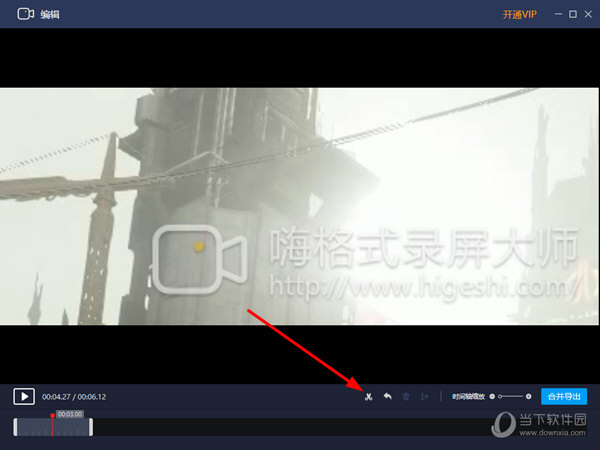
3、成功将视频剪辑成不同的区域,选择想要删除的片段,点击“删除”选项,如下图所示:
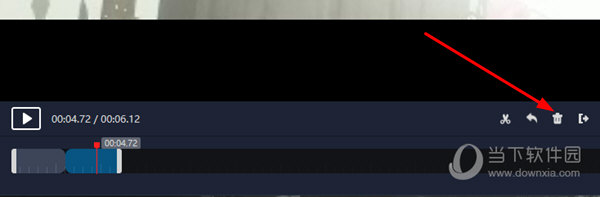
4、可以看到刚刚选择的视频已经删除成功了,如下图所示:
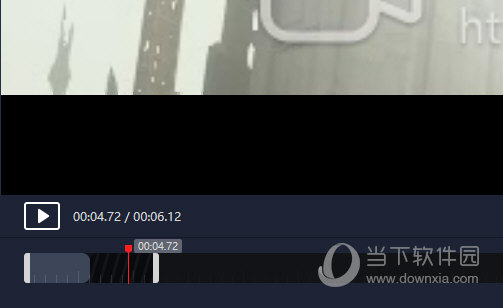
好啦,以上就是嗨格式录屏大师怎么剪辑视频的全部内容啦,只需要经过以上的操作,就可以帮助你轻松删除不需要的片段。
相关阅读
热门教程
最新教程